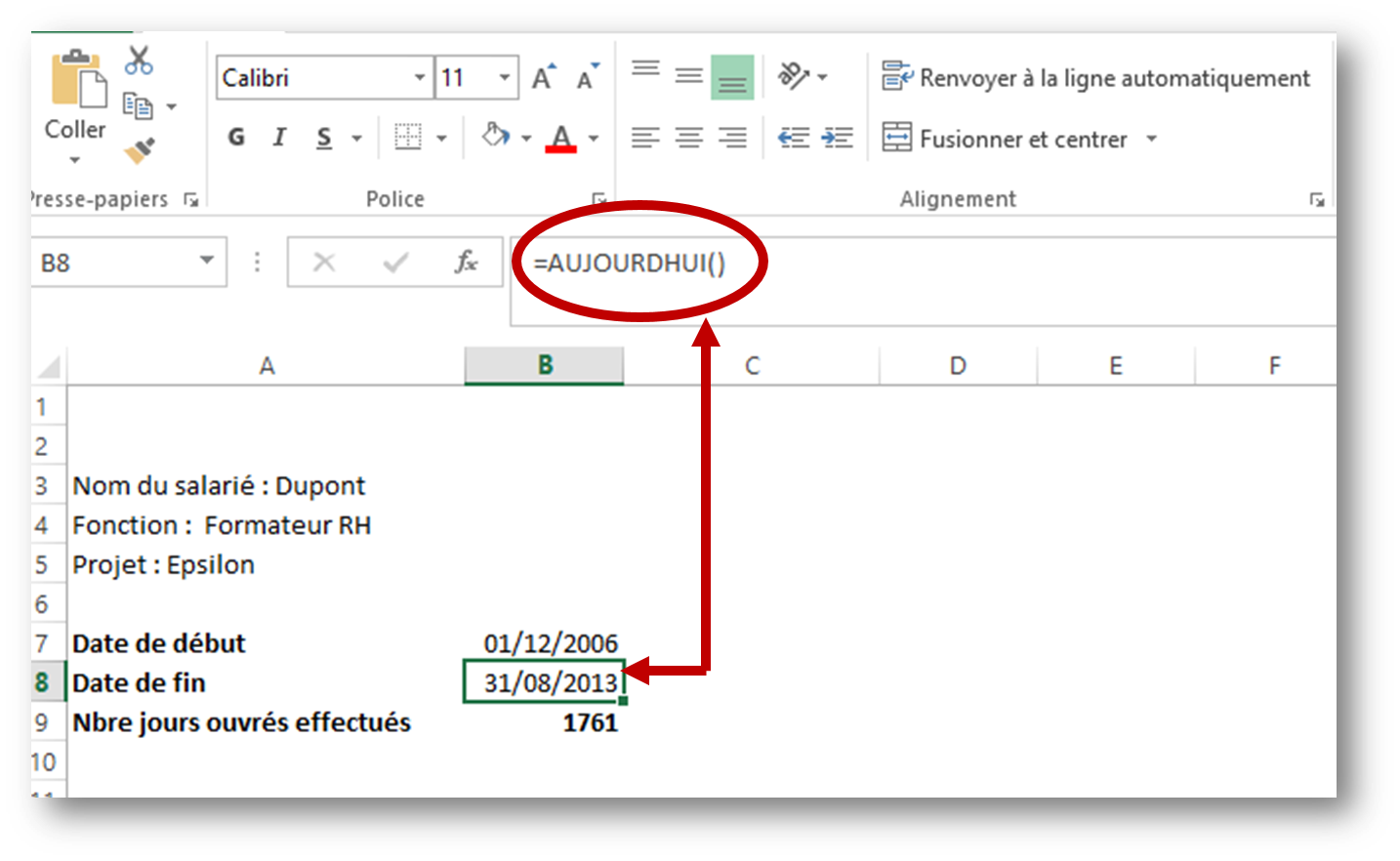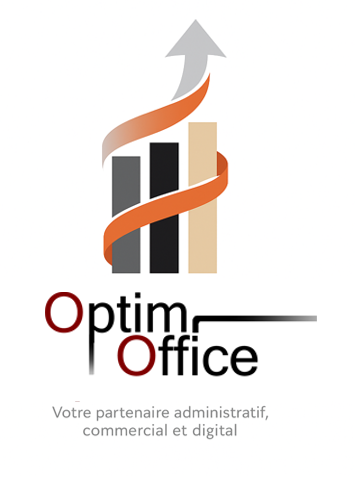Après avoir passé en revue les nouveautés et améliorations introduites dans Excel 2013, je vous propose d’entrer dans le vif du sujet avec les calculs sur des données de type date.
I – Les calculs simples
Pour obtenir le nombre de jours entre deux dates, vous pouvez saisir manuellement les données puis réaliser une soustraction, comme sur l’image ci-dessous.
 |
| Calcul simple entre deux dates |
II – Les fonctions spécifiques
Pour accéder aux fonctions spécifiques, cliquer sur l’onglet Formule puis, dans le groupe « Bibliothèques de fonctions », sur la fonction « DateHeure« .
En passant la souris sur chaque fonction, vous activerez l’Assistant qui vous en proposera une brève description. Ainsi, la fonction ANNEE convertit le numéro de série en année, que la fonction DATE renvoie le numéro de série d’une date précise, que la fonction HEURE renvoie un numéro de série en heure, etc.
Vous trouverez ci-après quelques illustrations d’utilisation de fonctions spécifiques.
- La fonction AUJOURDHUI renvoie au numéro de série de la date du jour.
L’utilisation de cette fonction peut se révéler pertinente si vous devez présenter, à intervalle régulier, des données réactualisées, par exemple, comme sur l’image ci-dessous, le nombre de jours ouvrés effectués à date par une personne sur un projet.
Placez la souris sur la cellule qui convient puis sélectionnez la fonction Aujourd’hui. Dès lors la valeur de la cellule sera mise à jour automatiquement et le calcul de dates effectué sans que vous ayez à saisir manuellement la date du jour.
- Pour calculer le nombre de jours entre deux dates, vous pouvez aussi utiliser la syntaxe de la fonction suivante : (JOURS(date_fin;date_début).
- Pour afficher le nombre de jours ouvrés entiers compris entre deux dates, la fonction suivante sera utilisée : NB.JOURS.OUVRES(date_début;date_fin;[jours_fériés]).
- Pour convertir une heure représentée sous forme de texte en numéro de série, choisissez la syntaxe de la fonction suivante : TEMPSVAL(heure_texte).
III – Les fonctions masquées
Intégrées dans Excel pour des raisons de comptabilité avec d’autres tableurs, les fonctions masquées n’apparaissent pas dans l’assistant fonction.
Parmi celles-ci, citons la fonction DATEDIF [ syntaxe : DATEDIF(Date_début;Date_fin;Type) ], qui vous permettra par exemple de calculer l’ancienneté d’un employé en année et en en mois.
Pour plus de détails sur le fonction masquée DATEDIF, je vous suggère de vous rendre sur le site web de Microsoft Office.
Besoin d’un coup de main ?
Optim Office accompagne dirigeants, associations et indépendants. Parlons de votre besoin.